Si conecta una memoria USB u otro dispositivo a su computadora con Windows 11, Windows 11 reproducirá o abrirá automáticamente el contenido.
No siempre es conveniente abrir o reproducir contenido automáticamente en un dispositivo USB. Por lo tanto, en Windows 11 también puedes gestionar si el contenido del dispositivo USB debe abrirse automáticamente o no.
De forma predeterminada, Windows 11 abre directamente los datos de un dispositivo USB cuando está conectado a la PC. Si desea ajustar la reproducción o apertura automática de datos en un USB u otro dispositivo por razones de seguridad u otras razones, aprenda cómo hacerlo en este artículo.
Habilite o deshabilite la apertura automática de USB en Windows 11
Haga clic derecho en el botón Inicio. Haga clic en Configuración en el menú. Haga clic en Bluetooth y dispositivos a la izquierda.
Navega un poco hacia abajo hasta llegar a "Reproducción automática". Aquí encontrará la configuración predeterminada para unidades extraíbles y tarjetas de memoria. Haga clic en él para abrir.
Para habilitar o deshabilitar la reproducción o apertura automática de un dispositivo USB, cambie el interruptor de encendido a la opción deseada.
También puedes establecer dos configuraciones de reproducción automática predeterminadas. Por ejemplo, al abrir una unidad extraíble (USB por ejemplo), puede seleccionar una acción.
Puede optar por abrir la configuración de almacenamiento al insertar el medio, no realizar ninguna acción, abrir el Explorador de Windows para mostrar el contenido o preguntar qué desea hacer.
También puede configurar lo mismo al abrir una tarjeta de memoria insertada en su computadora. Tienes las siguientes acciones para elegir aquí.
Puede optar por abrir la aplicación Fotos, abrir Windows Media Player, no realizar ninguna acción, abrir el Explorador de Windows o preguntar qué hacer.
Espero que esto te haya ayudado a ajustar la configuración de reproducción automática a tu gusto. ¡Gracias por leer!

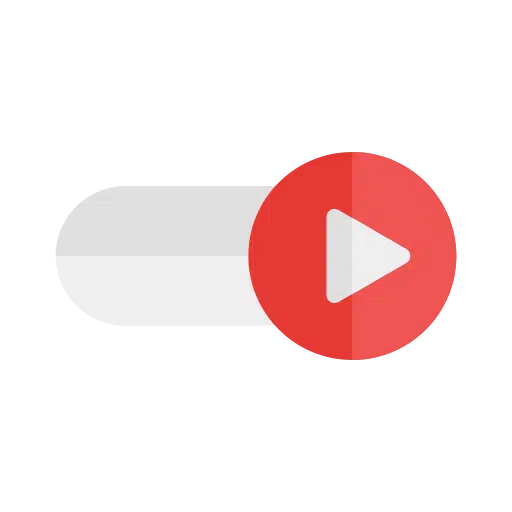

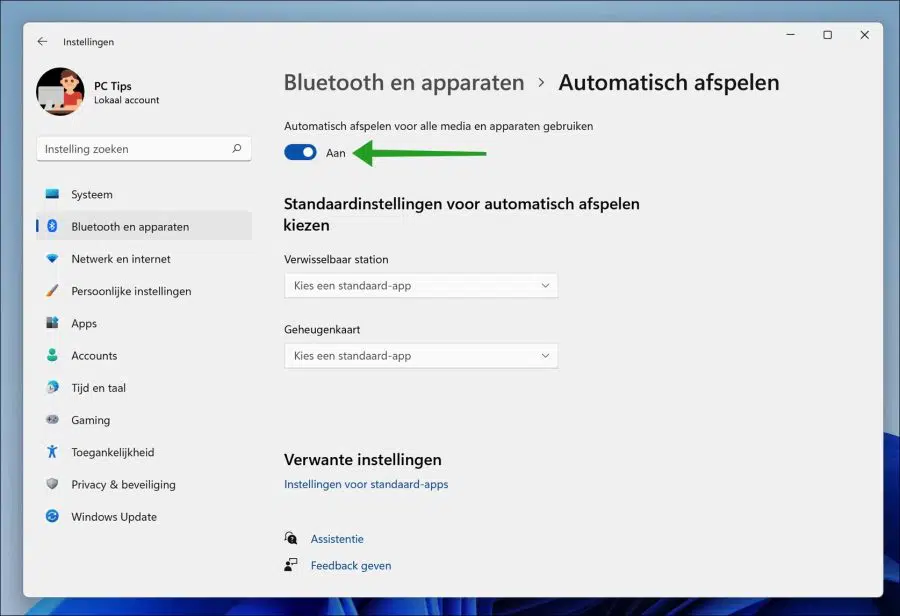
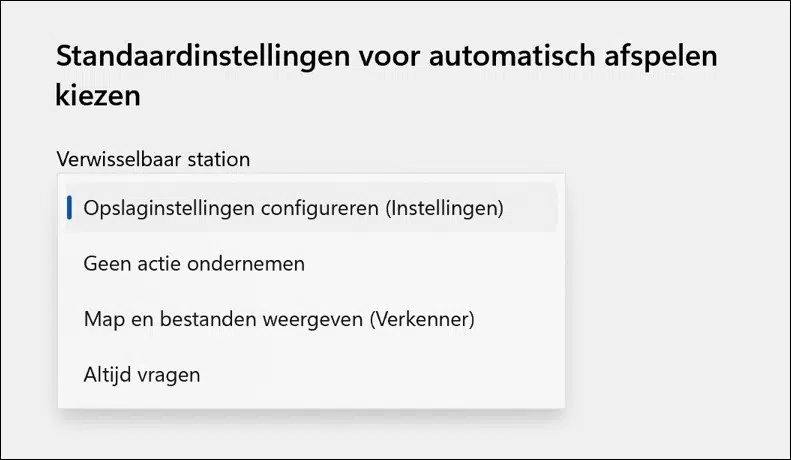
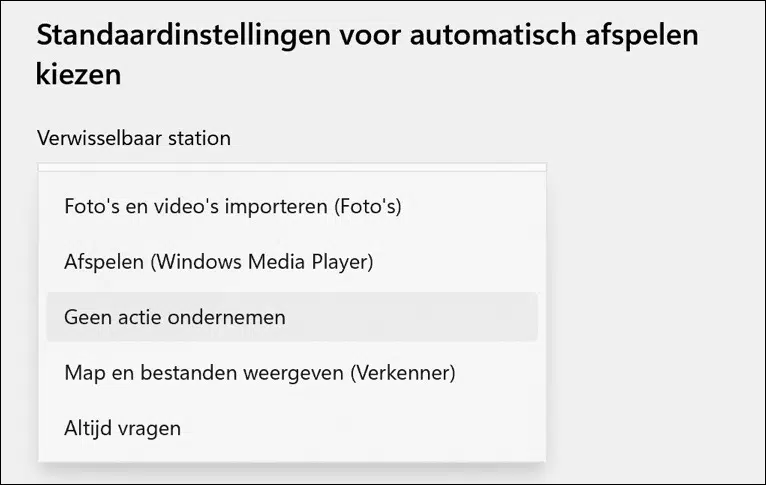
Seguí la explicación para que se abra automáticamente una memoria USB, pero sigue sin funcionar.
Tengo Windows 11. ¿Hay otras formas?
Hola, asegúrate de que la memoria USB se encuentre en Windows 11 y tenga una letra de unidad. De lo contrario, pruebe con un puerto USB diferente y compruebe si la memoria USB se puede bloquear mediante un botón en la propia memoria.
Buena suerte!
La memoria USB se puede encontrar porque puedo abrirla a través del explorador, pero no se abre automáticamente cuando se inserta en el puerto. No hay ningún botón en el USB.
¿Ha configurado "unidad extraíble" para "preguntar"? De lo contrario, intente cambiar la acción a "Ninguna" primero. Reinicia tu computadora. Luego configure "unidad extraíble" en "preguntar" y reinicie la computadora. ¿Posiblemente algún determinado paquete de seguridad, como antivirus, firewall, etc., esté bloqueando la acción? No tengo más sugerencias por el momento. ¡Buena suerte!
Ya lo intenté todo, pero de todos modos puse W. 7 en USB porque compartir simplemente no funciona con W. 11 [y fue muy fácil en W. 7].
Por cierto, el programador de tareas tampoco funciona [bien], pero esa es otra historia, así que si me gusta tanto W. 11, bueno, no.
Entonces, cuando inicio desde USB, dice; windows cargando archivos y luego aparece la pantalla de windows y listo.
Windows no arranca y lo curioso es que si conecto un USB con Linux, entonces no hay problema, simplemente aparece.
Hola, busca en Google “usb atascado en windows cargando archivos”. Hay varios consejos. Tenga en cuenta que Windows 7 ya no es compatible. Ciertamente, una PC con Windows 11 tiene TPM/Arranque seguro habilitado en UEFI. Esto no funciona bien con Windows 7. De hecho, debe desactivar el arranque seguro, pero luego volverá a experimentar problemas con Windows 11.
¿Utilizas personalmente el PC para el trabajo diario? Entonces NO use Windows 7. Esto implica serios problemas de seguridad.
Buena suerte!